Win7如何关闭uac功能?
提问者:玛丽简1号 | 浏览 次 | 提问时间:2018-02-10 | 回答数量:2

已有2条答案
离心率lx
回答数:40 | 被采纳数:53
2018-02-10 10:52:41
用户账户控制(UAC)用于保护应用程序未经许可对计算机进行读写操作,利用该窗口提醒功能,可有效保护计算机的安全,但是在某些情况下,我们也需要关闭这项功能,从而确保程序的正确安装。以下为关闭用户账户控制窗口弹出的具体方法。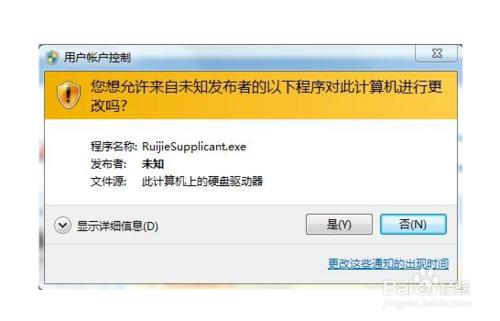 方法/步骤打开“控制面板”,点击“用户账户和家庭安全”项进入。
方法/步骤打开“控制面板”,点击“用户账户和家庭安全”项进入。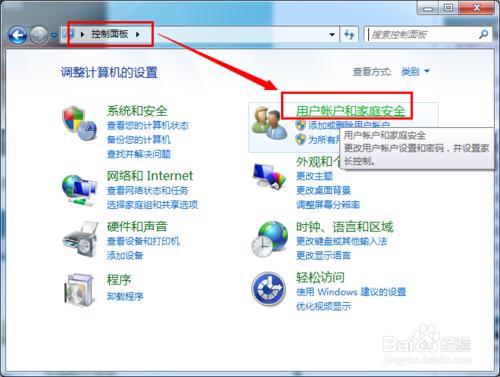 接着点击“用户账户”项。
接着点击“用户账户”项。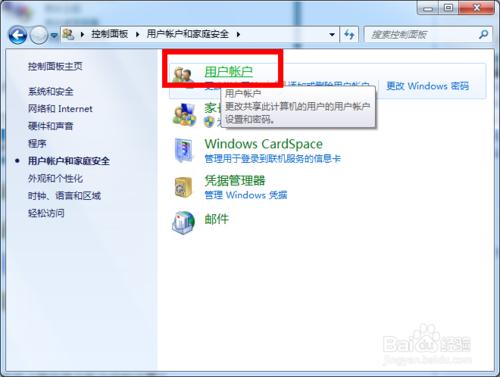 点击“更改用户账户设置控制”项。
点击“更改用户账户设置控制”项。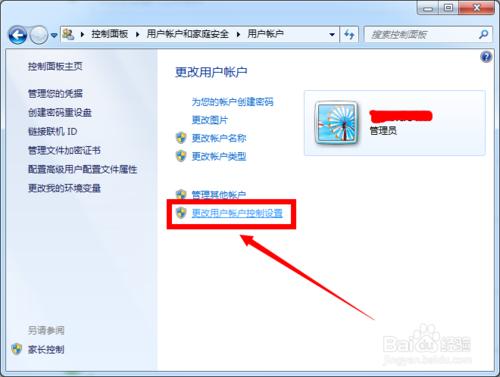 在打开的窗口中,将滑块下拉到最下面(即“从不通知”)处即可。
在打开的窗口中,将滑块下拉到最下面(即“从不通知”)处即可。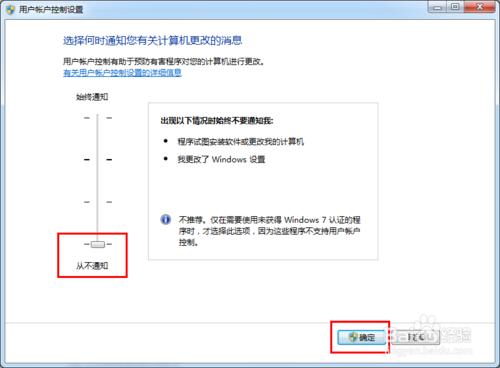 步骤阅读5经过以上设置后,以后就不会再显示“用户账户控制”窗口啦。
步骤阅读5经过以上设置后,以后就不会再显示“用户账户控制”窗口啦。
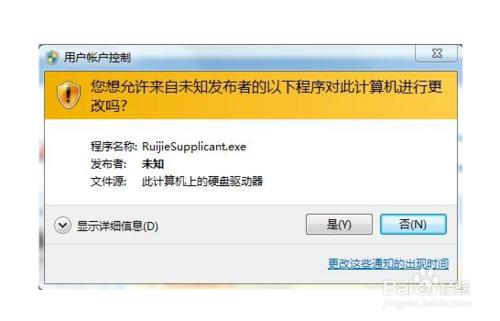 方法/步骤打开“控制面板”,点击“用户账户和家庭安全”项进入。
方法/步骤打开“控制面板”,点击“用户账户和家庭安全”项进入。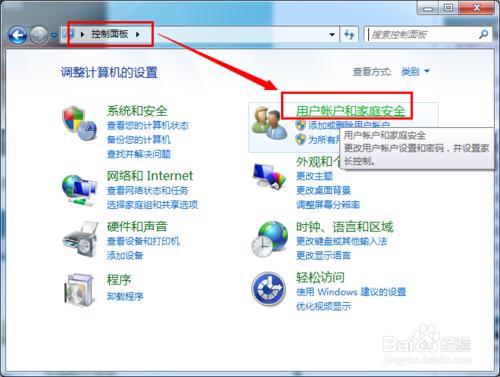 接着点击“用户账户”项。
接着点击“用户账户”项。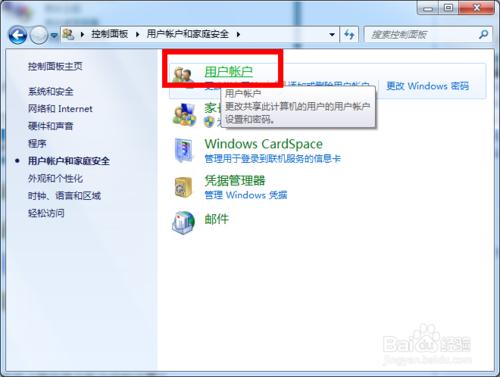 点击“更改用户账户设置控制”项。
点击“更改用户账户设置控制”项。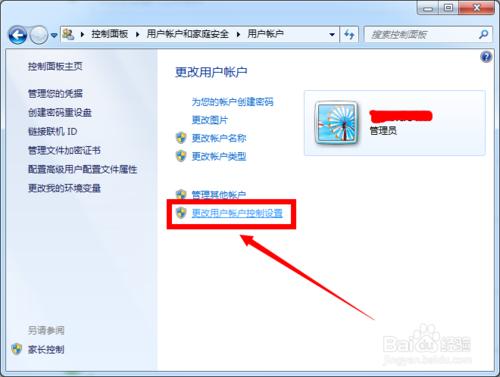 在打开的窗口中,将滑块下拉到最下面(即“从不通知”)处即可。
在打开的窗口中,将滑块下拉到最下面(即“从不通知”)处即可。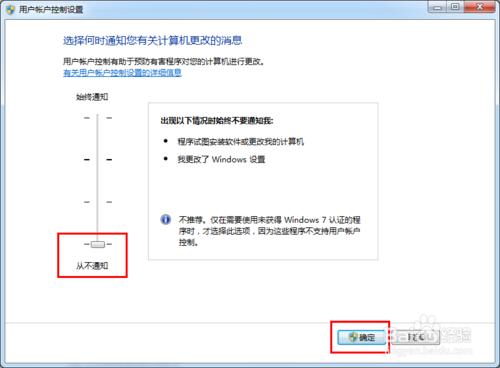 步骤阅读5经过以上设置后,以后就不会再显示“用户账户控制”窗口啦。
步骤阅读5经过以上设置后,以后就不会再显示“用户账户控制”窗口啦。 赞 4
w_kadin
回答数:211 | 被采纳数:145
2018-02-10 10:58:07
题主您好,小白系统为您解答问题,如果对您有帮助,请关注小白系统头条号 不多说,看图就是了。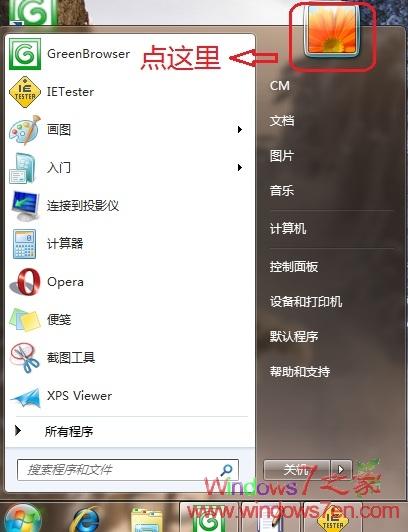
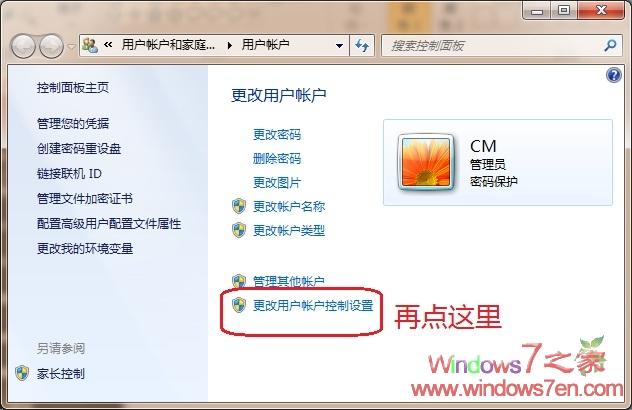
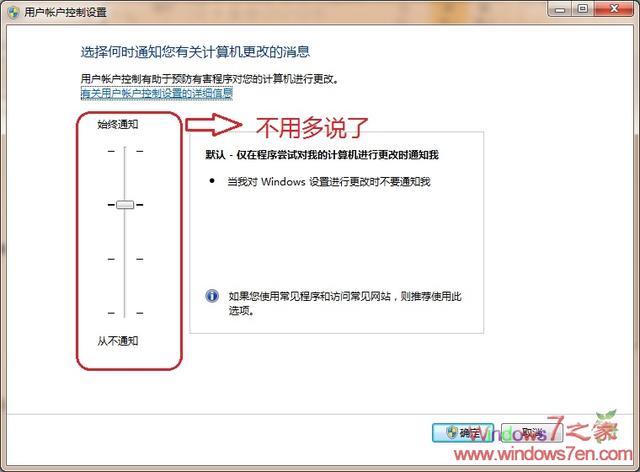 如果是关闭了UAC,那么会要求重启电脑才生效。
如果是关闭了UAC,那么会要求重启电脑才生效。
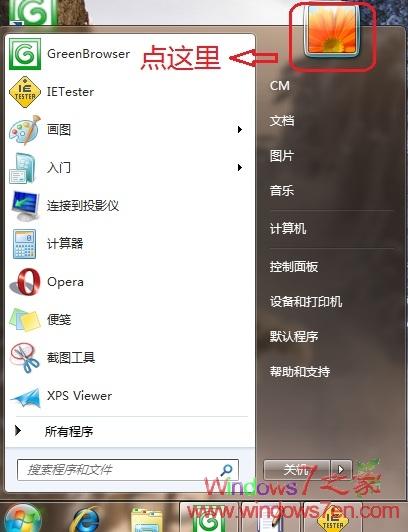
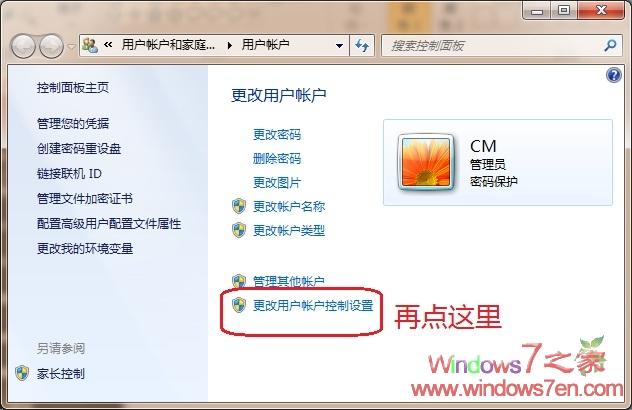
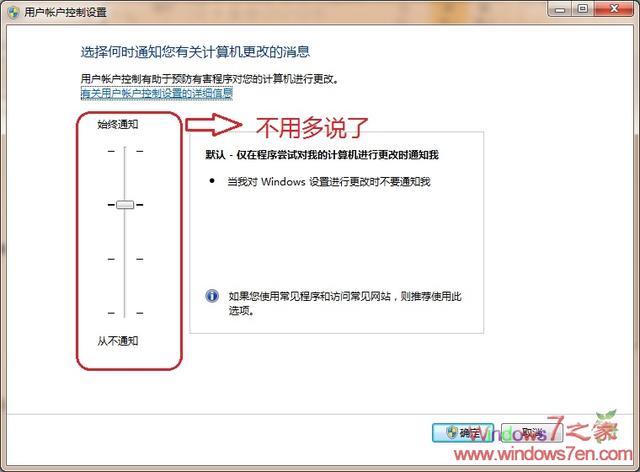 如果是关闭了UAC,那么会要求重启电脑才生效。
如果是关闭了UAC,那么会要求重启电脑才生效。 赞 21
相关问题
解决方法
